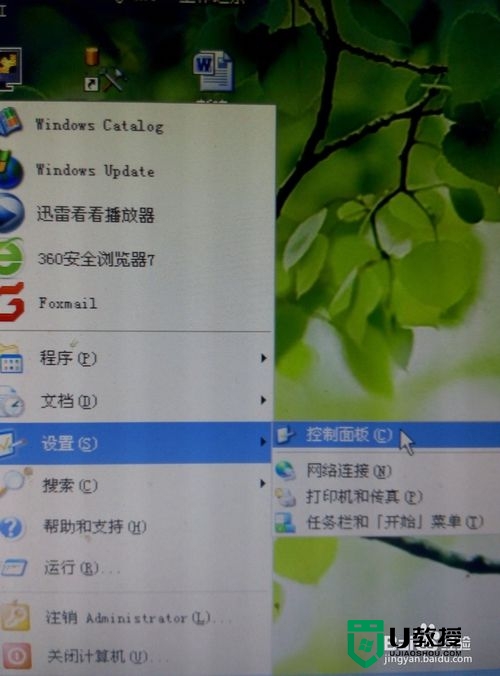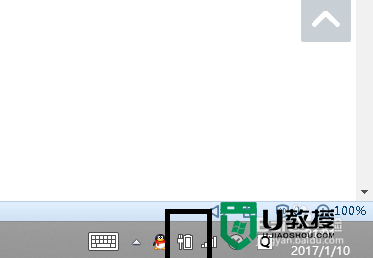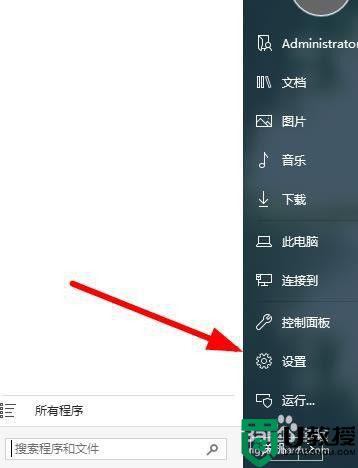怎么设置电脑屏幕一直亮着 电脑屏幕常亮怎么设置
时间:2022-06-08作者:huige
一般情况下电脑在特定时间内就会进入休眠状态,也就是会关闭显示器,但是许多人想要让电脑屏幕一直亮着,那么要怎么设置呢,可以通过系统设置页面进行设置,今天就给大家分享一下电脑屏幕常亮的详细设置方法供大家参考吧。
具体步骤如下:
1、打开电脑设置,点击个性化选项。
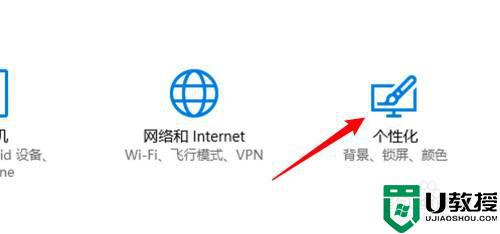
2、点击窗口左边的锁屏界面。
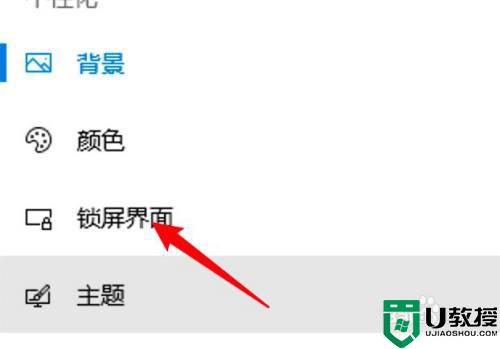
3、在页面右边找到屏幕超时设置,点击进入。
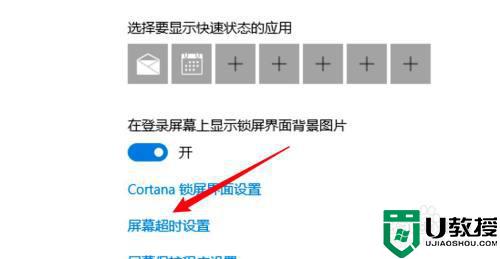
4、点击选择从不关闭屏幕即可。
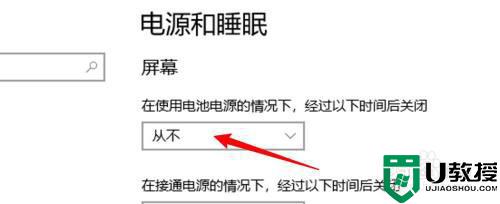
mac电脑、
1、点击打开苹果菜单下的系统偏好设置。
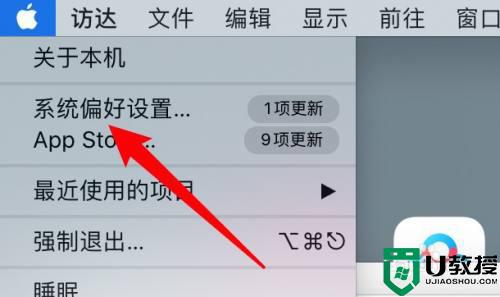
2、在系统偏好设置页找到节能选项,点击进入。
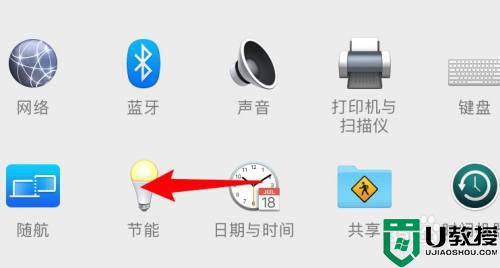
3、点击选择永不关闭显示器即可。

以上给大家讲解的就是设置电脑屏幕一直亮着的详细方法,有需要的用户们可以学习上面的方法步骤来进行操作就可以了,相信可以帮助到大家。